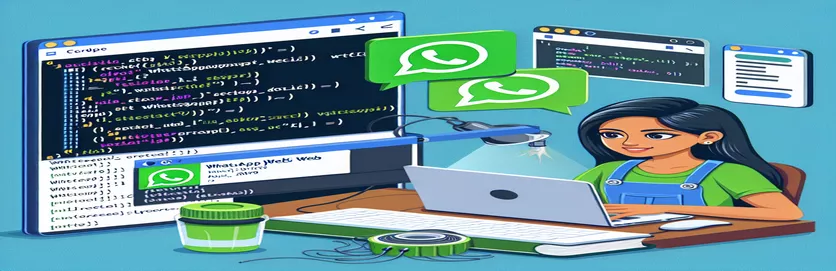Bermula dengan Automasi Web WhatsApp dalam C#
Dengan C#, automasi boleh menambah baik seberapa cepat mesej, imej dan PDF dihantar melalui Web WhatsApp. Namun begitu, makluman daripada Chrome tentang melancarkan aplikasi WhatsApp boleh menjadi masalah jika anda cuba mengautomasikan prosedur ini. Menyelesaikan isu ini adalah penting untuk proses automasi yang sempurna.
Tutorial ini menawarkan penjelasan menyeluruh tentang cara mengurus amaran dengan menekan butang batal secara pemrograman. Kami akan membimbing anda melalui kod dan keperluan lain untuk memastikan automasi anda berfungsi dengan betul dan tidak memerlukan penglibatan manusia. Bersama-sama, mari kita menangani pelaksanaan teknikal dan melepasi halangan ini.
| Perintah | Penerangan |
|---|---|
| driver.SwitchTo().Alert() | Membenarkan pemandu untuk berinteraksi dengan amaran dengan mengalihkan perhatian mereka kepadanya. |
| alert.Dismiss() | Pada asasnya sama seperti menekan butang batal, menolak notis itu. |
| WebDriverWait(driver, TimeSpan.FromSeconds(5)) | Memerlukan syarat tertentu untuk dipenuhi dalam tempoh masa yang telah ditetapkan. |
| ExpectedConditions.AlertIsPresent() | Menentukan sama ada makluman kelihatan pada halaman. |
| NoAlertPresentException | Menangkap situasi di mana tiada amaran dan tidak membuat pengecualian. |
| driver.FindElement(By.XPath("")) | Menggunakan pertanyaan XPath untuk mencari elemen pada halaman. |
| EC.element_to_be_clickable((By.XPATH, "")) | Menunggu elemen yang ditetapkan menjadi boleh diklik. |
Mengenali Proses Automasi Web WhatsApp dalam C#
Skrip C# yang disertakan, yang menggunakan Selenium WebDriver, dibuat untuk mengautomasikan pemesejan Web WhatsApp, foto dan prosedur penghantaran PDF. Skrip mencipta URL yang boleh digunakan WhatsApp Web untuk memulakan sembang dengan nombor telefon yang dimasukkan selepas pengguna memasukkan nombor ke dalam kotak teks dan menekan butang. Ia juga membersihkan nombor telefon dengan menghapuskan sebarang aksara luar. Selepas itu, skrip menggunakan new ChromeDriver() untuk memulakan contoh baharu Chrome dan driver untuk menyemak imbas ke URL yang dibuat. Pergi sekitar().Masukkan GoToUrl(BASE_URL2). Skrip menggunakan WebDriverWait(driver, TimeSpan.FromSeconds(5)) untuk menunggu amaran berlaku dan kemudian menolaknya menggunakan alert untuk mengendalikan gesaan makluman biasa daripada Chrome yang meminta untuk melancarkan program WhatsApp. Tolak(). Ini menjamin bahawa campur tangan manual tidak diperlukan untuk meneruskan proses automatik.
Skrip menggunakan driver to try and find the "Continue to Chat" button on WhatsApp Web after dismissing the alert.FindElement(By.XPath("//*[@id="action-button"]")). Pengguna boleh menghantar mesej, foto atau PDF jika langkah ini berjaya dan tetingkap sembang dibuka. Pada bila-bila masa ralat berlaku, seperti apabila elemen tidak dapat dikesan, skrip mengendalikan masalah dan menggunakan MessageBox to show an error message.Show(cth. Mesej). Dengan memastikan bahawa sebarang masalah disampaikan kepada pengguna, mereka boleh menyelesaikan masalah atau melaraskan skrip mengikut keperluan. Semua perkara dipertimbangkan, skrip C# ini menawarkan cara yang kukuh untuk mengautomasikan interaksi Web WhatsApp, mengatasi masalah yang kerap seperti gesaan amaran dan menjamin pengalaman pengguna yang lancar.
Membetulkan Makluman Chrome untuk Automasi Web WhatsApp C#
Menggunakan Selenium WebDriver dalam skrip C#
using OpenQA.Selenium;using OpenQA.Selenium.Chrome;using OpenQA.Selenium.Support.UI;using System;using System.Windows.Forms;public void button2_Click(object sender, EventArgs e){string telefonNumarasi = maskedTextBox1.Text;telefonNumarasi = telefonNumarasi.Replace("(", "").Replace(")", "").Replace(" ", "").Replace("-", "");string temizTelefonNumarasi = telefonNumarasi;label1.Text = temizTelefonNumarasi;string BASE_URL2 = "https://api.whatsapp.com/send/?phone=90" + temizTelefonNumarasi + "&text&type=phone_number&app_absent=0";IWebDriver driver = new ChromeDriver();driver.Url = BASE_URL2;driver.Navigate().GoToUrl(BASE_URL2);driver.Manage().Timeouts().ImplicitWait = TimeSpan.FromSeconds(10);try{// Dismiss alert if presentWebDriverWait wait = new WebDriverWait(driver, TimeSpan.FromSeconds(5));wait.Until(ExpectedConditions.AlertIsPresent());IAlert alert = driver.SwitchTo().Alert();alert.Dismiss();}catch (NoAlertPresentException){// No alert present, continue}try{IWebElement sohbeteBasla = driver.FindElement(By.XPath("//*[@id=\"action-button\"]"));sohbeteBasla.Click();}catch (Exception ex){MessageBox.Show(ex.Message);}}
Mengatasi Halangan Automasi Web WhatsApp
Menggunakan Selenium WebDriver dalam skrip Python
from selenium import webdriverfrom selenium.webdriver.common.by import Byfrom selenium.webdriver.support.ui import WebDriverWaitfrom selenium.webdriver.support import expected_conditions as ECfrom selenium.common.exceptions import NoAlertPresentExceptionimport timedef send_whatsapp_message(phone_number):url = f"https://api.whatsapp.com/send/?phone=90{phone_number}&text&type=phone_number&app_absent=0"driver = webdriver.Chrome()driver.get(url)try:# Dismiss alert if presentWebDriverWait(driver, 10).until(EC.alert_is_present())alert = driver.switch_to.alertalert.dismiss()except NoAlertPresentException:# No alert present, continuepasstry:sohbete_basla = WebDriverWait(driver, 10).until(EC.element_to_be_clickable((By.XPATH, '//*[@id="action-button"]')))sohbete_basla.click()except Exception as e:print(f"Error: {e}")time.sleep(5)driver.quit()# Example usagesend_whatsapp_message("5551234567")
Meningkatkan Automasi Web untuk WhatsApp: Mengurus Muat Naik Fail
Kecekapan boleh ditingkatkan dengan banyaknya dengan menggunakan C# dan Selenium untuk mengautomasikan foto Web WhatsApp dan prosedur penghantaran PDF sebagai tambahan kepada penghantaran mesej. Ini memerlukan penggunaan ciri muat naik fail di tapak web selain mencari dan menyertai perbincangan yang berkaitan. Elemen input fail pada halaman mesti ditemui untuk memuat naik fail; elemen ini sering terkubur atau mencabar untuk dicari secara langsung. Untuk meniru operasi memasukkan laluan fail ke dalam elemen input fail, fail SendKeys() kaedah sering digunakan. Dengan Selenium, teknik ini boleh mengendalikan prosedur muat naik fail dengan mudah.
Langkah pertama ialah mencari pemilih XPath atau CSS untuk elemen input fail. Setelah laluan fail ditemui, masukkannya menggunakan SendKeys() fungsi. Dengan melakukan ini, anda mungkin meniru pengguna yang memilih fail daripada pemacu setempat anda. Mencari dan mengklik butang hantar untuk menyelesaikan pemindahan fail ialah langkah seterusnya selepas fail telah dimuat naik. Penyelesaian automasi Web WhatsApp yang lengkap boleh dicapai dengan mengautomasikan keseluruhan prosedur ini dalam skrip yang sama yang menghantar mesej.
Soalan dan Jawapan Lazim untuk Automasi Web dengan WhatsApp
- Bagaimanakah saya harus menggunakan makluman Selenium WebDriver?
- Manfaatkan driver.SwitchTo().To shift the emphasis to the alert and alert, use Alert().Untuk menolaknya, gunakan dismiss().
- Apa yang berlaku jika tiada amaran?
- Untuk mengendalikan situasi di mana amaran tidak hadir, rangkumkan kod pengendalian amaran dalam blok cuba-tangkap dan tangkap NoAlertPresentException.
- Berapa lama saya boleh menunggu untuk unsur yang boleh diklik muncul?
- To wait for the element to be clickable, use Untuk menunggu elemen boleh diklik, gunakan strong>WebDriverWait sempena ExpectedConditions.elementToBeClickable().
- Bagaimanakah saya boleh menggunakan Selenium untuk memuat naik fail?
- Find the file input element, then enter the file path directly into it by using Cari elemen input fail, kemudian masukkan laluan fail terus ke dalamnya dengan menggunakan strong>SendKeys().
- Bagaimanakah saya boleh mengesahkan bahawa fail telah berjaya dimuat naik ke pelayan?
- Sahkan sama ada tetingkap pengesahan atau elemen lain dipaparkan berikutan kejayaan muat naik fail.
- Bagaimanakah pengecualian harus dikendalikan dalam skrip Selenium?
- Untuk mengurus ralat dan menawarkan mesej ralat bermaklumat atau tindakan lain dalam blok tangkapan, gunakan blok cuba tangkap.
- Bolehkah saya menggunakan bahasa komputer lain untuk mengautomasikan WhatsApp Web?
- Ya, anda boleh mengautomasikan WhatsApp Web dalam bahasa pilihan anda terima kasih kepada sokongan Selenium WebDriver untuk pelbagai bahasa, termasuk Python, Java dan JavaScript.
- Bagaimanakah nombor telefon skrip saya harus diformat dan dibersihkan?
- Before utilizing the phone number in the URL, remove any extraneous characters by using string replacement techniques like Sebelum menggunakan nombor telefon dalam URL, alih keluar sebarang aksara asing dengan menggunakan teknik penggantian rentetan seperti strong>Ganti().
- Bagaimanakah cara saya boleh memastikan skrip saya menunggu sehingga keseluruhan halaman dimuatkan?
- Sebelum berinteraksi dengan elemen, pastikan halaman telah dimuatkan sepenuhnya dengan menggunakan penantian tersirat atau eksplisit.
- Apakah yang berlaku jika komponen tiada daripada halaman?
- Pastikan elemen berada pada halaman dan pemilih XPath atau CSS yang sesuai sedang digunakan. Untuk menguruskan pemuatan bahan dinamik, gunakan menunggu.
Memudahkan Automasi Web WhatsApp: Pengajaran Penting
Skrip automasi C# yang menggunakan Selenium WebDriver memudahkan penghantaran fail dan mesej melalui WhatsApp Web. Pengguna boleh mencapai aliran kerja automatik dengan berjaya mengurus pemberitahuan Chrome dan menggunakan strategi untuk terlibat dengan halaman web. Untuk menghantar mesej dan memuat naik fail menggunakan WhatsApp, anda mesti membersihkan entri nombor telefon dahulu, mengabaikan sebarang makluman penyemak imbas, kemudian gunakan antara muka web untuk menghantar mesej.
Memahami arahan Selenium WebDriver, mengendalikan pengecualian dan memastikan item boleh berinteraksi adalah perlu untuk melaksanakan automasi ini. Bagi sesiapa yang perlu mengautomasikan interaksi dengan WhatsApp Web, strategi ini merupakan penyelesaian yang bermanfaat kerana ia menjimatkan masa dan meminimumkan kerja manual. Skrip dan penjelasan C# yang diberikan menyediakan manual yang teliti untuk mengatasi halangan automasi web biasa.
Menyimpulkan Eksperimen Automasi Anda
Dengan bantuan skrip C# dan Selenium WebDriver yang diberikan, anda boleh mengautomasikan mesej WhatsApp Web dengan cekap dan proses penghantaran fail dengan mengikut langkah yang disenaraikan. Dengan menyelesaikan isu seperti makluman Chrome dan muat naik fail, tutorial ini menjamin proses automatik yang lancar. Terlibat dalam automasi web dengan kecekapan dan jaminan.